Šajā rakstā mēs uzzināsim par pilnu metodi ar detalizētiem norādījumiem par Java instalēšanas procesu operētājsistēmā Windows11. Java instalēšana ir visa procedūra, kurā ir jāveic darbības, lai iestatījumu pārvaldība tiktu izmantota Java funkcionēšanai. Šī apmācība būs ļoti noderīga Java programmētājiem, kuri nesaprot Java jaunās funkcijas operētājsistēmā Windows 11 un vēlas to saprast vienkāršā un saprotamā veidā.
Kāpēc Java “8” ieteikums tiek aktivizēts?
Vissvarīgākais iemesls, kāpēc mēs varam izvēlēties tās visas, ir LTS (ilgtermiņa atbalsta) versija, jo ne visās Java versijās ir LTS versija. Java 8 ir labākā iespēja, lai sistēmā palaistu lietojumprogrammas, kas instalētas atsevišķi. Arī tiem operētājsistēma darbojas labi. Ja mēs runājam par veiktspēju un ātrumu, Java 8 ir pirmajā vietā, jo tā ir ātrāka un pielāgota darba izpildei. Ir vairāki iemesli, kāpēc Java 8 ir jāuzskata par labāko versiju, un tā ir ieteicama labākai veiktspējai un ātruma nodrošināšanai, lai gan tas uzlabo lietotāja produktivitāti.
Tomēr Java 11 ir šeit, taču visbiežāk tiek izmantota Java 8, jo tā ir lieliska funkcionalitāte un funkcijas, kuru dēļ lietotāji nevēlas atjaunināt uz citu Java versiju.
Java lejupielāde operētājsistēmai Windows 11
Tā kā mums ir jāinstalē Java operētājsistēmā Windows 11, vai mums vispirms ir jālejupielādē Java operētājsistēmā Windows 11? Lai lejupielādētu orākulu, vietnē ir izstrādāts izstrādes komplekts “17.0.1”, kas ir pieejams lejupielādei operētājsistēmām Linux, Windows un Mac. Arī jaunās versijas tiek izlaistas laikā, taču instalēšanas process ir tāds pats.
Lai izvēlētos versiju, vienkārši dodieties uz Oracle vietni lejupielādei, izvēlieties jaunāko Java versiju un sāciet to lejupielādēt. Parasti runājot par versiju, lejupielādējiet Windows Java versiju “java x64” vai “Java x64 MSI”. Izvēlieties vienu no šiem diviem uzstādītājiem.
JDK programmatūras izstrādes komplekts ir nepieciešams, lai izveidotu un apkopotu darbību atbalstīto Java versiju. Windows saglabā drošības prioritāti, lai tā varētu novērst Java lejupielādi drošības nolūkos. Neuztraucieties par to, mums vienkārši ir manuāli jāizslēdz visa ļaunprātīgās programmatūras programmatūra no iestatījumiem, līdz instalēšana ir pabeigta.
Kad instalēšana ir pabeigta, mēs varam ieslēgt pretvīrusus, lai atkal aizsargātu mūsu sistēmu. Java programma to nenosaka stingri. Vietnes, kas tika izmantotas, lai lejupielādētu nepieciešamo drošību, lai aizsargātu to no jebkāda veida traucējumiem, ko sistēmā var izraisīt jebkura cita sistēma.
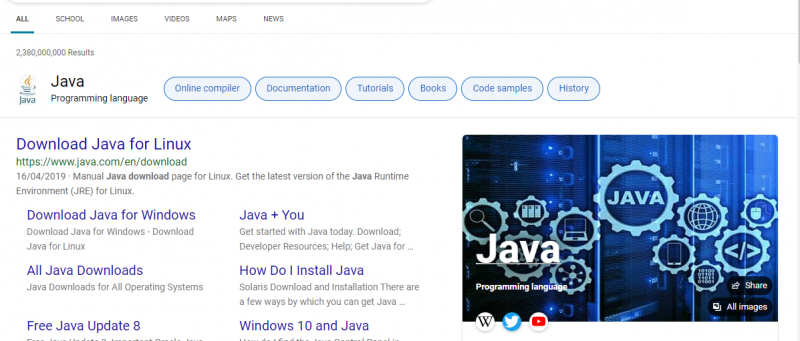
Java instalācijas pārbaude sistēmā
Vispirms mēs pārbaudām, vai mūsu operētājsistēmā Windows 11 ir instalēta Java. Tālāk ir norādītas metodes, kuras mēs varam izmantot Java instalēšanai.
1. darbība:
Atveriet utilītu operētājsistēmā Windows šai meklēšanas “utilītai” sākuma izvēlnes meklēšanas joslā. Vai arī izmantojiet taustiņus “window + s”, lai atvērtu utilītu.
2. darbība:
Atrodiet komandu cmd (komandu uzvedne) un nospiediet enter.
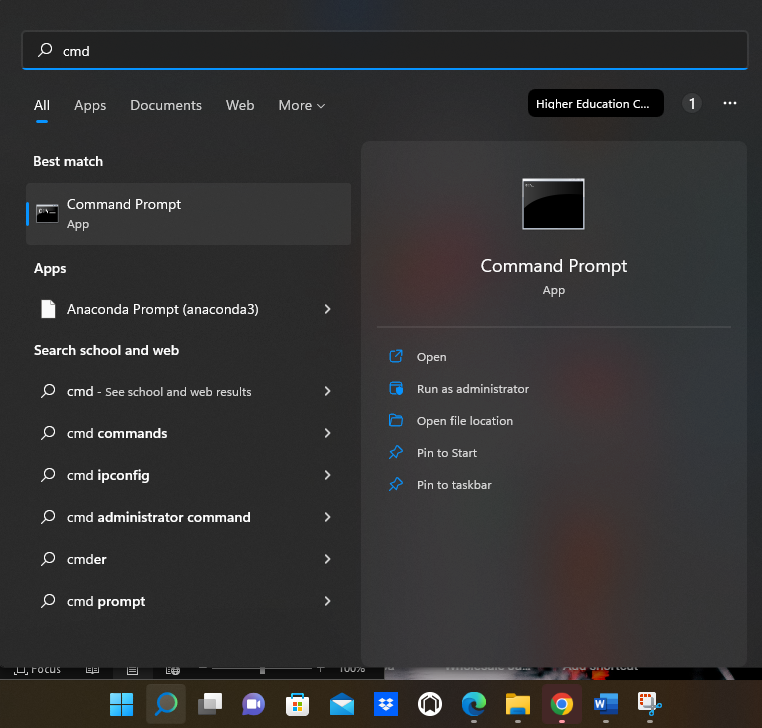
3. darbība:
Cmd (komandu uzvednes logā) ierakstiet “java – – version” un nospiediet taustiņu “Enter”. Tiks parādīts komentārs, kas sniedz informāciju par Java, ka tā ir instalēta, un parādīs arī instalēto versiju. Pretējā gadījumā otrais nosacījums ir tāds, ka mēs saņemsim ziņojumu kā “nav atpazīta Java (iekšējā vai ārējā)”. Šis komentārs nozīmē, ka Java sistēmā nav instalēta.
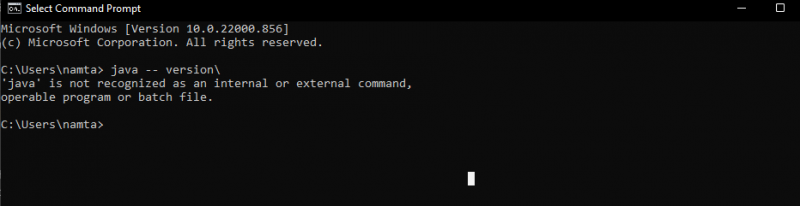
Kur atradīsies Java mape operētājsistēmā Windows 11
Java instalēšanas ceļš operētājsistēmā Windows11 atrodas mapē C. Pilns ceļš ir “C:\ProgramFiles\Java\jdk-version-number\”. Mēs to varam viegli atrast failu mapes atrašanās vietā. Noklusējuma atrašanās vieta ir “C”, taču tas nenozīmē, ka mēs nevaram mainīt tās atrašanās vietu. Mēs varam pārvietot Java visur, kur mums šķiet, ka tai vajadzētu atrasties mums ērtā sistēmā.

Java instalēšanas procedūra operētājsistēmā Windows 11
Šeit mēs apspriedīsim Windows 11 Java lietojumprogrammas instalēšanas procedūru. Izpildiet soli pa solim sniegtos norādījumus, lai veiksmīgi instalētu Java operētājsistēmā Windows 11.
1. darbība:
Pirmkārt, mums ir jādodas uz īstu Java vietni, meklējot lejupielādes procesu. Pēc tam lejupielādējot operētājsistēmai Windows, lejupielādes opcijās atveriet cilni Windows. Līdz šim ir jālejupielādē jaunākā pieejamā versija.
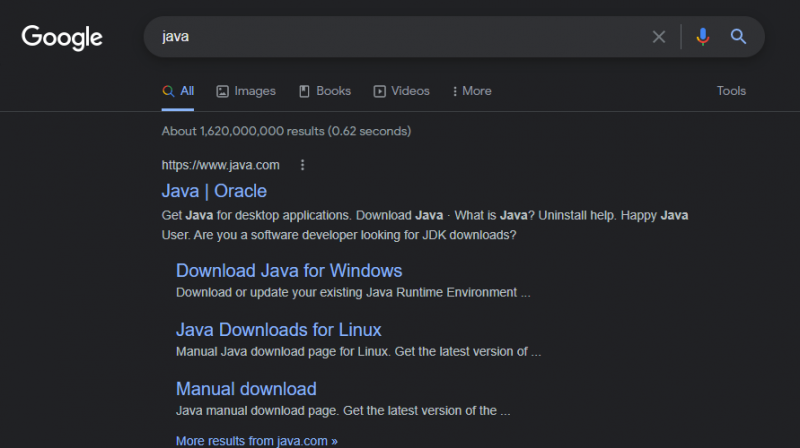
2. darbība:
Windows instalēšanas programmā ir pieejamas opcijas četriem instalācijas pakotņu veidiem, kas ir “java x64”, “java x64 compressed” un “MSI java x64” instalēšanas programma. Šeit mēs izvēlamies šīs instalācijas instalētāju “java x64”.
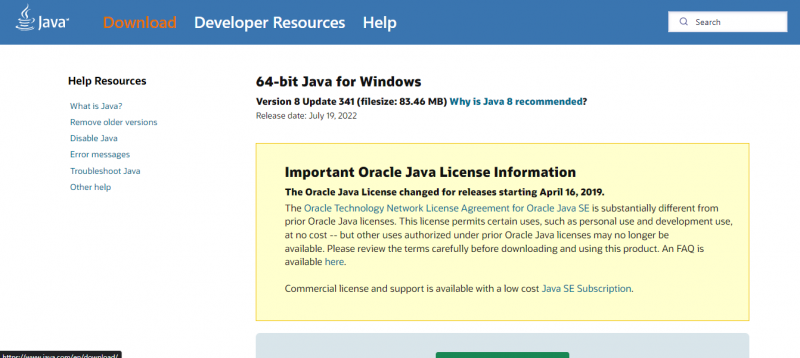
Noklikšķiniet uz lejupielādes pogas, kas parādīta nākamajā attēlā, lai lejupielādētu Java operētājsistēmā Windows 11.
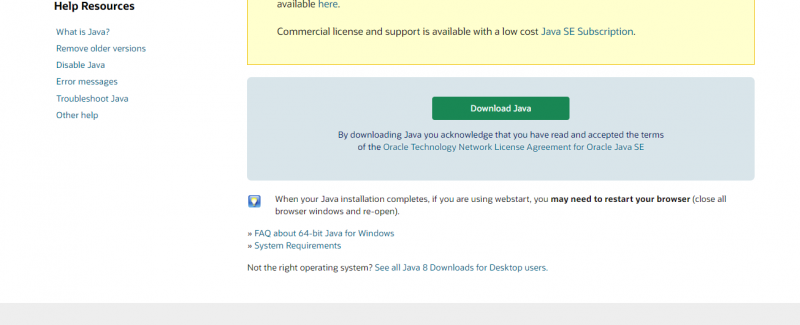
3. darbība:
Pagaidiet kādu laiku, līdz instalētājs pabeidz lejupielādi. Pēc tam noklikšķiniet uz failu pārlūka un noklikšķiniet uz tikko lejupielādētās instalēšanas programmas palaišanas. Tiks parādīta vedņa iestatīšanas lapa. Noklikšķiniet uz 'nākamais', lai turpinātu procesu.
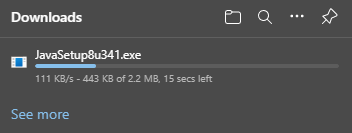
Instalēšana sākas no šī loga:
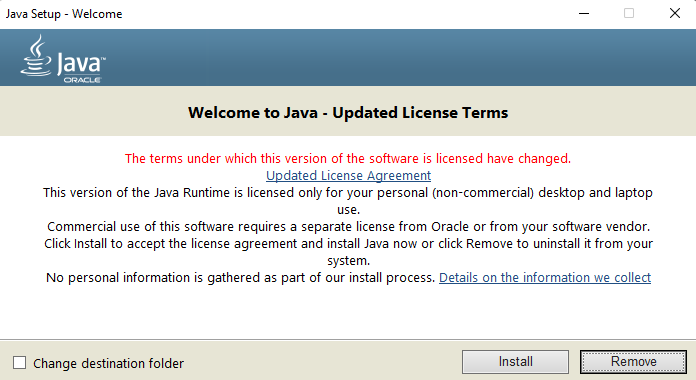
4. darbība:
Tagad parādīsies cita lapa. Tagad mēs varam mainīt ceļu, noklikšķinot uz pogas 'Mainīt', jo mēs vēlamies, lai mūsu programmas instalācija būtu ar šo iestatījumu. Pēc tam vēlreiz noklikšķiniet uz pogas 'Nākamais' un pagaidiet, līdz tas ir pabeigts.
5. darbība:
Tagad mēs esam instalējuši Java savā “Windows 11” sistēmā. Tur mēs iegūsim arī pamācības par Java, noklikšķinot uz “Tālāk”. Šīs apmācības palīdzēs mums izmantot Java lietojumprogrammu uzdevumu veikšanai. Mums nav nepieciešams pārstartēt sistēmu pēc Java instalēšanas operētājsistēmā Windows 11. Taču atcerieties, ka instalēšanai ir jāiespējo antivīruss, kuru mēs īslaicīgi izslēdzām.
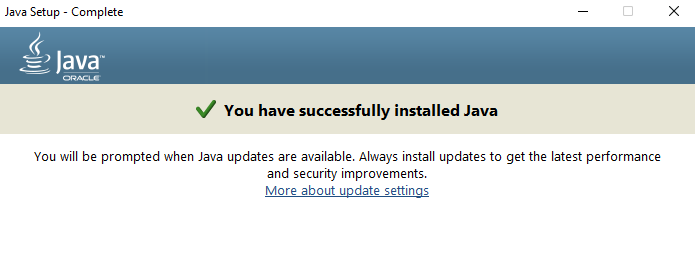
Secinājums
Tā kā lietojumprogrammu skaits ik pa laikam palielinās, Java joprojām ir viena no visbiežāk izmantotajām lietojumprogrammām dažādu programmu lietojumprogrammu izstrādei ar vislabākajiem rezultātiem, ko ikviens vēlas to izmantot. Mēs uzzinājām pilnu Java instalēšanas pamācību operētājsistēmā Windows 11 un iepriekš minētajās versijās ar aprakstiem. Java uzlabo lietojumprogrammu veiktspēju, tāpēc daudzas lietojumprogrammas ir atkarīgas no Java valodas. Java “EE” versijai ir vairāk atbalstītu funkciju un uzlabotas funkcijas. Tā ir labākā programmēšanas valoda, kas tiek izmantota skaitļošanas aizmugures projektos, tāpēc Java valoda tiek izmantota daudzu programmu izstrādē.